آموزش تصویری تنظیمات رمز عبور ویندوز 8
دانشمند یک سال پیش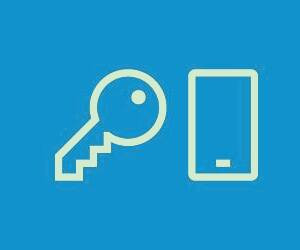
شرکت مایکروسافت در راستای ارتقای امنیت و سهولت دسترسی برای کاربران ویندوز 8، امکان ایجاد رمز عبور تصویری را فراهم آورده است. در این مقاله، روش ساده و کاربردی تنظیم پسورد تصویری در سیستم عامل ویندوز 8 را به طور تفصیلی مورد بررسی و آموزش قرار خواهیم داد. این قابلیت نوین، کاربران را قادر می سازد تا با استفاده از الگوهای تصویری به جای ترکیب های پیچیده حروف و اعداد، به محافظت مؤثرتر از اطلاعات خود بپردازند. همچنین، این روش امکان دسترسی سریع تر و ساده تر را نیز فراهم می آورد.
قرار دادن پسورد تصویری ویندوز 8
مدت زمان قابل توجهی از انتشار ویندوز 8 توسط شرکت بزرگ مایکروسافت سپری شده است. این سیستم عامل اکنون در اکثر کامپیوترها نصب شده است، که نشان دهنده استقبال کاربران از آن است. این نسخه از ویندوز دارای روش های متنوعی برای افزایش امنیت است، اما در این مطلب، تنها به یکی از این روش ها که به صورت ساده استفاده می شود، پرداخته خواهد شد. در این مقاله از بخش تکنولوژی نمناک، قابلیت جالبی در این نسخه از ویندوز برای علاقمندان به دنیای علم و فناوری معرفی خواهد شد. همراه ما باشید تا با این ویژگی آشنا شوید.

ترفند رمز تصویری در ویندوز 8
روش رمزگذاری تصویری در ویندوز 8
1- ابتدا با استفاده از دو کلید "Win + S " منو جستجو را باز کنید و در آن عبارت " PCsettings " را وارد کنید و سپس آنرا انتخاب کنید.
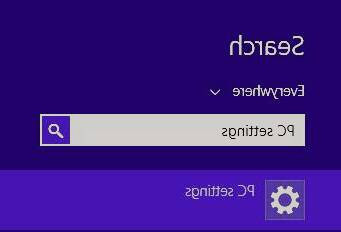
ترفند رمز گذاری تصویری در ویندوز 8
2- در این مرحله باید از پنجره باز شده، گزینه " Accounts " را انتخاب کنید.

رمزگذاری تصویری در ویندوز 8
3- هم اکنون گزینه " Sign-in options " را از سمت چپ برگزینید تا به قسمت رمز گذاری در ویندوز 8 وارد شوید.
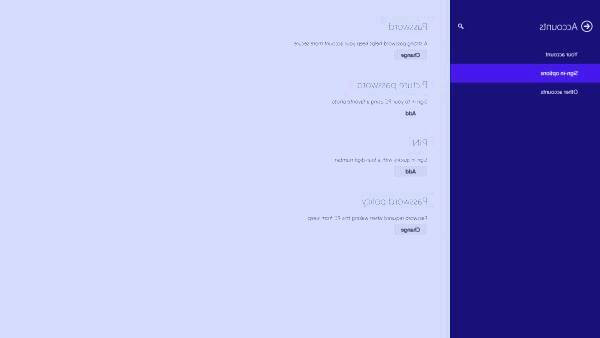
چگونه از رمز تصویری در ویندوز 8 استفاده کنیم؟
4- دراین مرحله باید بر روی گزینه " Add " در قسمت پایین " Picture password " کلیک کنید تا به بخش زیر وارد شوید.

پسورد تصویری در ویندوز 8
5- اینک شما می توانید با فشردن گزینه " Choose picture " در قسمت سمت چپ صفحه باز شده، تصویر مورد نظرتان را انتخب کنید و از آن در پسورد سیستم عامل ویندوز خود استفاده نمایید( لازم به ذکر است که در رمز گذاری باید دو نقطه را بصورت پیکسل به پیکسل انتخاب کنید و در هنگام باز نمودن رمز، تنها دو نقطه مورد نظرتان را انتخاب کنید).